
ITunes จะแสดงคำเตือนหากคุณพยายามกู้คืนโดยเปิดใช้งาน Find My iPhone
เครดิตรูปภาพ: ได้รับความอนุเคราะห์จาก Apple
การติดตั้ง iOS ใหม่บน iPhone โดยการกู้คืนผ่าน iTunes หรือโดยการรีเซ็ตระบบในแอปการตั้งค่าบน iOS 7 หรือ 8 จะทำให้โทรศัพท์กลับสู่สภาพโรงงาน กระบวนการนี้จะล้างข้อมูลส่วนตัวของคุณ ทำให้ขายโทรศัพท์ได้อย่างปลอดภัย และรีเซ็ตการตั้งค่าทั้งหมด แก้จุดบกพร่องและจุดบกพร่องส่วนใหญ่ หากโทรศัพท์ของคุณไม่เปิดเลย ซึ่งทำให้ไม่สามารถกู้คืนได้ตามปกติ ให้วาง iPhone ในโหมดการกู้คืนเพื่อบังคับติดตั้งใหม่ผ่าน iTunes
ปิด Find My iPhone
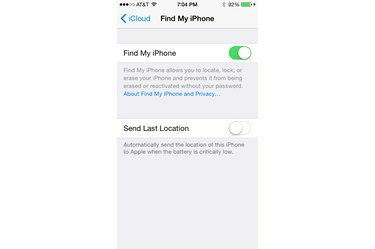
ปิดใช้งาน Find My iPhone ก่อนกู้คืน
เครดิตรูปภาพ: ได้รับความอนุเคราะห์จาก Apple
เพื่อเป็นการป้องกันความปลอดภัย คุณไม่สามารถกู้คืนระบบบน iPhone ที่เปิดใช้งาน Find My iPhone ได้ เนื่องจากการปิดใช้งาน Find My iPhone ต้องใช้รหัสผ่าน Apple ID ของคุณ ขั้นตอนนี้จึงช่วยป้องกันขโมยจากการนำโทรศัพท์ของคุณไปและกู้คืนได้หากต้องการใช้รหัสโทรศัพท์ของคุณ หากต้องการปิด Find My iPhone ให้เปิดแอปการตั้งค่า แตะ "iCloud" "Find My iPhone" แล้วปิดตัวเลือก ในกรณีที่โทรศัพท์ทำงานผิดปกติซึ่งไม่สามารถบู๊ตได้ คุณสามารถลบอุปกรณ์ออกจาก Find My iPhone บนเว็บไซต์ iCloud โดยลงชื่อเข้าใช้บัญชี Apple ของคุณ
วีดีโอประจำวันนี้
กู้คืนโดยใช้ iTunes

กด "กู้คืน iPhone" ใน iTunes เพื่อติดตั้ง iOS ใหม่
เครดิตรูปภาพ: ได้รับความอนุเคราะห์จาก Apple
เชื่อมต่อ iPhone ของคุณกับคอมพิวเตอร์แล้วคลิกไอคอน iPhone ใน iTunes ตรวจสอบเวลาของการสำรองข้อมูลล่าสุดที่แสดงอยู่ในแท็บสรุป หากโทรศัพท์ไม่ได้สำรองข้อมูลในวันสุดท้าย ให้คลิก "สำรองข้อมูลทันที" เพื่อบันทึกข้อมูลสำรองไปยัง iTunes หรือเริ่มการสำรองข้อมูล iCloud ด้วยตนเองจากหน้า iCloud ของแอปการตั้งค่าของโทรศัพท์ เมื่อคุณพร้อมที่จะลบโทรศัพท์และติดตั้งระบบใหม่ ให้คลิก "กู้คืน iPhone" จากนั้นกด "กู้คืน" ในกล่องโต้ตอบการยืนยัน หากโทรศัพท์ของคุณมี iOS เวอร์ชันใหม่กว่า ปุ่มยืนยันจะระบุว่า "กู้คืนและอัปเดต" และทำให้ iTunes อัปเดตโทรศัพท์ของคุณเป็นเวอร์ชันใหม่ล่าสุดระหว่างการติดตั้งใหม่
กู้คืนโดยใช้โหมดการกู้คืน
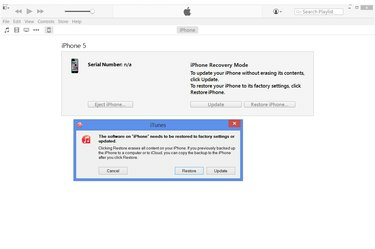
คลิก "กู้คืน" เพื่อติดตั้ง iPhone ใหม่ในโหมดการกู้คืน
เครดิตรูปภาพ: ได้รับความอนุเคราะห์จาก Apple
หาก iTunes ไม่รู้จัก iPhone ของคุณ หรือหากโทรศัพท์เปิดไม่สำเร็จ ให้ปิดโทรศัพท์โดยสมบูรณ์แล้วกดปุ่ม "Home" ค้างไว้ในขณะที่คุณเสียบสาย USB เข้ากับคอมพิวเตอร์ กด "Home" ค้างไว้จนกว่าโทรศัพท์จะแสดงการแจ้งเตือนให้เชื่อมต่อกับ iTunes เพื่อเข้าสู่โหมดการกู้คืน หลังจากนั้นครู่หนึ่ง iTunes จะแสดงข้อความแจ้งให้คุณกู้คืนโทรศัพท์ คลิก "กู้คืน" เพื่อเริ่มการติดตั้งใหม่ หากต้องการยกเลิกโหมดการกู้คืนโดยไม่ต้องติดตั้งระบบใหม่ ให้คลิก "ยกเลิก" ถอดสาย USB จากนั้นกดปุ่ม "Sleep/Wake" และ "Home" ค้างไว้จนกว่าโทรศัพท์จะปิด
คืนค่าโดยไม่ต้องใช้คอมพิวเตอร์
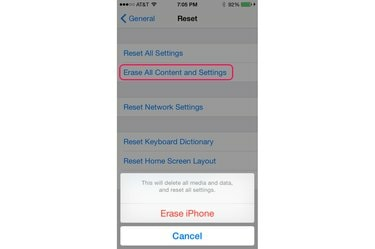
รีเซ็ตโทรศัพท์ของคุณจากแอปการตั้งค่า
เครดิตรูปภาพ: ได้รับความอนุเคราะห์จาก Apple
หากต้องการกู้คืน iPhone ของคุณเมื่อคุณไม่ได้อยู่ใกล้คอมพิวเตอร์ที่มี iTunes ให้เปิดแอปการตั้งค่า แตะ "ทั่วไป" "รีเซ็ต" จากนั้น "ลบเนื้อหาและการตั้งค่าทั้งหมด" กด "ลบ iPhone" เพื่อยืนยัน โทรศัพท์ของคุณต้องบู๊ตได้สำเร็จเพื่อใช้วิธีนี้ คุณไม่สามารถรีเซ็ต iPhone ที่ติดอยู่ในโหมดการกู้คืนได้โดยไม่ต้องใช้ iTunes การเลือก "ลบเนื้อหาและการตั้งค่าทั้งหมด" จะล้างหน่วยความจำของโทรศัพท์ เช่นเดียวกับการคืนค่าใน iTunes ทำให้คุณสามารถเริ่มต้นใหม่ตั้งแต่ต้นหรือกู้คืนข้อมูลสำรอง iCloud หากคุณมีเพียงข้อมูลสำรอง iTunes คุณจะต้องรอจนกว่าจะถึงคอมพิวเตอร์เพื่อตั้งค่าโทรศัพท์หลังการรีเซ็ต




